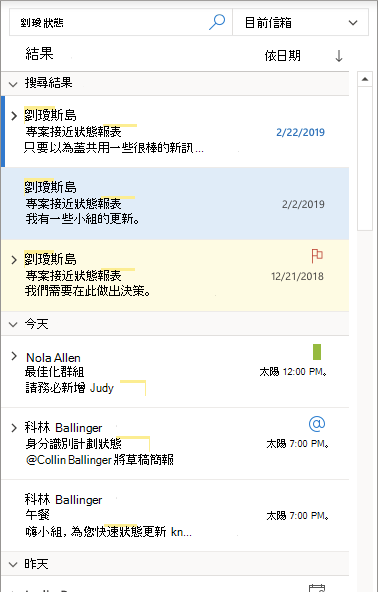我們很高興能在 Windows 版 Outlook 中顯示最佳結果。 它有一個長時間的搜尋使用者要求,以將最相關的結果呈現到搜尋字詞,如 Outlook 網頁版所示。 此更新的目的是要提高您的效率,並成功找到您要尋找的搜尋結果。
在此更新之前,搜尋只會傳回符合搜尋字詞的所有結果的簡單列表(無論關聯性為何)。
[搜尋] 現在會顯示在 [主語] 與 [電子郵件本文] 中顯示的搜尋字詞等信號,如果搜尋字詞的顯示順序與輸入相同,以及許多其他信號。 如果搜尋找到特別相關的結果,就會將結果醒目提示到 [新增最上方的結果] 區段中。
[搜尋] 仍會傳回搜尋結果在此更新之前的完整清單。 您會在 [熱門結果] 區段下方找到結果的完整排序清單。
附註: 出現在 [上方結果] 區段中的結果,不會複製到搜尋結果的 [日期排序] 區段中。 這將會在未來更新中變更。
常見問題:
我可以在何時使用最常用的結果?
目前的結果會推出給所有的 Office 測試人員,並將于未來幾個月內推出給目前的管道客戶。
我的信箱是否支援最高的結果?
所有新式服務搜尋要求都提供最佳結果。 在本地執行的搜尋要求、協力廠商信箱或 Exchange 內部部署帳戶不支援 Top 結果。
為什麼我的搜尋不會顯示最上方的結果?
[搜尋] 只會將它找出的搜尋結果與您在最上方結果中的搜尋字詞相對應。 在某些情況下,搜尋無法判斷哪一個結果是根據您的搜尋字詞最相關的。 如果是這種情況,就不會顯示最上方的結果。
我可以關閉最常見的結果嗎?
您可以在 [檔案>>選項] 下的 [搜尋選項] 功能表中關閉 [搜尋] > [在上方顯示最相關的搜尋結果]